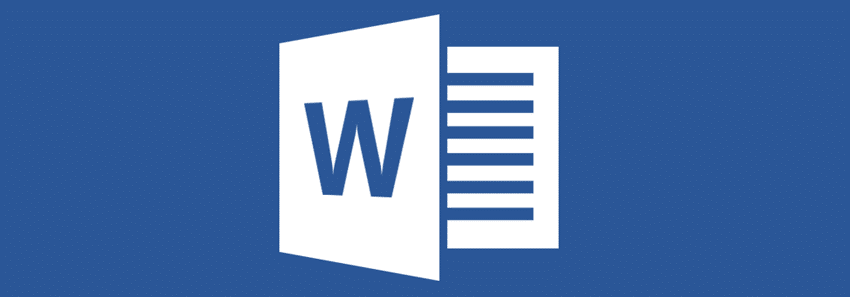
آموزش کامل استفاده از ترک چنج (Track Changes) در ورد
دسته بندی : آموزش نرم افزار
اغلب کارهای تایپی در نرم افزار Word انجام میشود و به همین روال، ویرایش آن نیز در این برنامه انجام میگیرد.
در برخی مواقع لازم است که مشخص باشد کدام قسمت از متن ویرایش شده است و نرم افزار ورد نیز ابزاری برای این کار دارد که با نام ترک چنج (Track Changes) شناخته شده است، یعنی تغییراتی که در فایل اعمال میکنید را با استفاد از این ابزار میتوانید دنبال کنید و متن پیش از ویرایش را ببینید.
فهرست محتوا
آموزش استفاده از ابزار Track Changes در نرم افزار Microsoft Office Word
در ادامه با آموزش مرحله به مرحله استفاده از ابزار Track Changes در ورد با ما همراه باشید.
فعال کردن Track Changes
1- برای فعال کردن ابزار Track Changes وارد تب Review شوید.
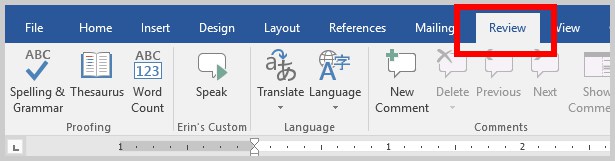
2- دکمه Track Changes را از میان گزینهها انتخاب کنید. با فعال کردن این ابزار متوجه خواهید شد که رنگ آن نسبت به سایر ابزار این نوار تیرهتر شده است.
زمانی که دیگر لازم نیست از این ابزار استفاده کنید کافیست دوباره وارد همین گزینه شده و به روی Track Changes کلیک کنید تا دوباره به حالت اولیه خود بازگردد.
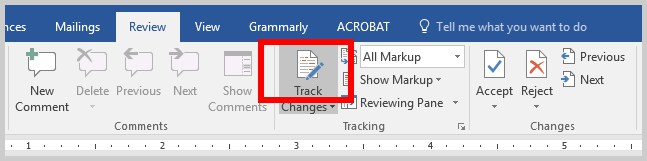
نمایش تغییرات
شما میتوانید تغییراتی که اعمال میکنید را با نوشته یا کامنت مشخص کنید، به این کار در برنامه ورد markup یا نشانه گذاری گفته میشود.
بدین شکل که هر تغییر اعمال شده در فایل با استفاده از مارک آپ مشخص شده و در صورت لزوم توضیحی دربارهاش نوشته میشود. برای انجام این کار مراحل زیر را طی کنید.
1- در همان تب Review منوی Display for Review را باز کنید. گزینههای مختلفی در این منو خواهید دید که ما در ادامه توضیح خواهیم داد.
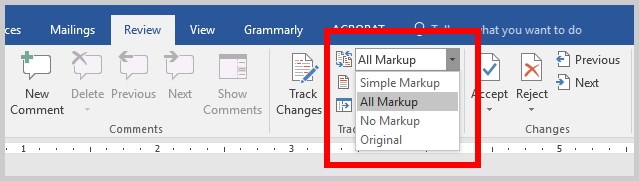
Simple Markup، نسخه ویرایش شده محتوا را بدون هیچ نشانهای نمایش میدهد.
برای مثال، اگر شما یک جمله را حذف کرده باشید، آن جمله دیگر در متن دیده نمیشود، اما یک خط عمودی در سمت چپ خطی که جمله آن حذف شده ظاهر میشود که مشخص میکند در این جمله تغییراتی اعمال شده است.
با انتخاب این خط، Simple markup به All Markup تغییر میکند.
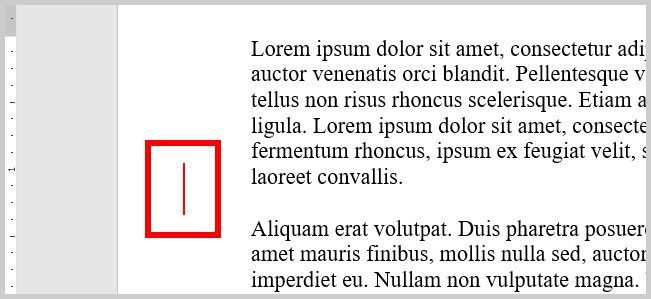
در حالیکه گزینه Simple Markup فعال باشد، توضیحات مربوط به تغییرات اعمال شده توسط یک بالون گفتگو در سمت راست صفحه نمایش داده میشود.
با کلیک به روی این بالون میتوانید توضیحات مربوط به تغییرات اعمال شده را مشاهده کنید.

All Markup، تمامی مارک آپها و توضیحات را نشان میدهد. اگر کار ویرایش متن یا نمونه خوانی را انجام میدهید، پیشنهاد میشود از این گزینه استفاده کنید. با انتخاب این گزینه، یک خط عمودی همانند آنچه در Simple Markup توضیح داده شد، در سمت چپ صفحه ظاهر میشود که مشخص میکند در آن خط تغییراتی اعمال شده است. با انتخاب این خط عمومی به حالت Simple Markup باز میگردید.
No Markup، نسخه ویرایش شده محتوا را بدون هیچ مارک آپ یا توضیحاتی نمایش میدهد.
Original، نمونه اصلی محتوا را بدون هیچ مارک آپ یا توضیحاتی نشان میدهد.
2- منوی Show Markup را باز کنید تا مشخصههای مختلف نمایش تغییرات را مشاهده کنید. پیشنهاد میشود نمایش تمامی مارک آپها را انتخاب کنید (مثلا توضیحات، اضافه و حذف شدن جملات و تغییرات در فرمت فایل). در اغلب مواقع فعال بودن Show Only Comments and Formatting Balloons برای بیشتر کارهای ویرایشی و نمونه خوانی کافی است، بنابراین با این کار جملات اضافه یا حذف شده متن در نوشته ظاهر میشوند.
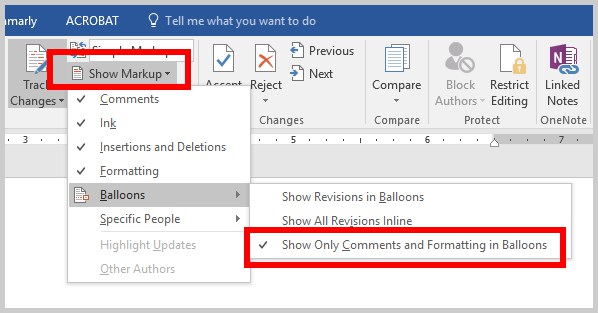
حذف نوشته با Track Changes
1- متنی که میخواهید حذف شود، انتخاب کنید.
2- کلید delete را بزنید. در حالت All Markup، نوشته مورد نظرتان حذف میشود اما در متن با یک خطی که رویش کشیده شده نمایش داده میشود.

اضافه کردن جمله با Track Changes
1- نشانگر ماوس را در جایی که میخواهید نوشتهای اضافه کنید قرار دهید.
2- نوشته مورد نظرتان را تایپ کنید. در حالت All Markup، این جمله با یک خطی که زیرش کشیده شده نشان داده میشود.
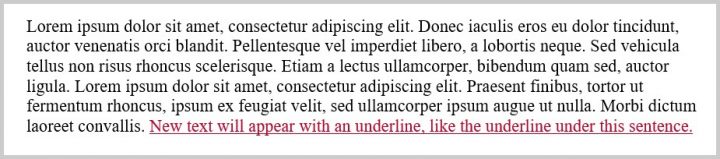
جایگزین کردن نوشته با Track Changes
1- کلمه یا جملهای که میخواهید جایگزین شود را انتخاب کنید.
2- متن جایگزین را تایپ کنید. متن اولیه همچنان در جای خود قرار میگیرد ولی با یک خطی که رویش کشیده شده نشان داده میشود و کلمه جایگزین شده نیز با خطی که زیرش کشیده شده مشخص میشود.
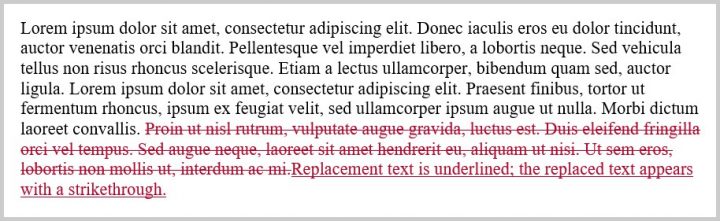
تغییر فرمت با Track Changes
1- متنی که نیاز به تغییر فرمت دارد را انتخاب کنید.
2- فرمت مورد نظر را اعمال کنید. Track Changes به طور خودکار این تغییر را با سایر مارک آپها نشان میدهد. البته در صورتیکه در گزینه Show Markup، انتخاب کرده باشید که تغییر فرمت نیز مشخص شود.
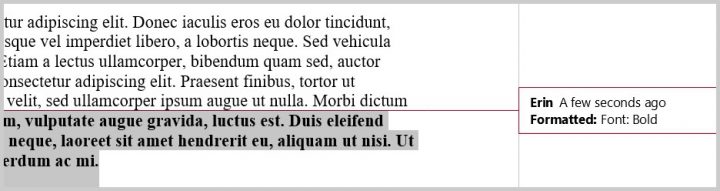
قبول یا ردی کردن مارک آپها با Track Changes
مارک آپ میتواند توسط یک ویراستار یا مرورگر دیگر ایجاد شده باشد و شما میتوانید در ویرایش نسخه خودتان، برخی از این تغییرات را اعمال کرده و به تشخیص خودتان، برخی دیگر را رد کنید.
قبولی یا رد مارک آپها- روش اول
1- به روی متنی که تغییرات روی آن مشخص شده راست کلیک کنید.
2- از بین گزینههایی که به شما نمایش داده میشود، در صورت موافقت با تغییر اعمال شده گزینه Accept و در صورتی که میخواهید آن را رد کنید گزینه Reject را انتخاب کنید.
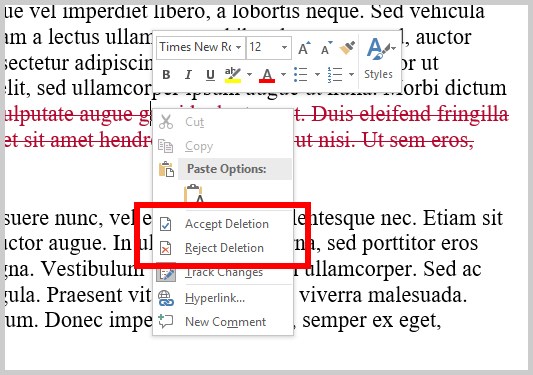
قبولی یا رد مارک آپها- روش دوم
1- متنی که میخواهید تغییرات آن را رد یا قبول کنید، انتخاب کنید.
2- دکمه Reject یا Accept را از تب Review انتخاب کنید.
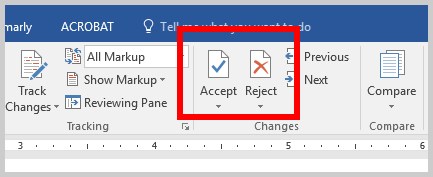
قبولی یا رد کردن تمامی مارک آپها
در گزینههای قبلی ما به شما گفتیم چطور میتوانید هر قسمت ویرایش شده را به طور مجزا رد یا قبول کنید.
اما شما همچنین میتوانید این کار را به روی تمامی مارک آپها اعمال کنید. به شرطی که نسبت به ویرایش و بررسی انجام گرفته اطمینان کافی داشته باشید. ما به شما پیشنهاد میکنیم پیش از اینکه دقت و صحت هر یک از تغییرات انجام شده را بررسی نکردید، همه آنها را رد یا قبول نکنید.
در هر صورت، برای انجام این کار باید مراحل زیر را طی کنید.
1- در تب Review، دو دکمه به نامهای Accept و Reject وجود دارد. هر کدام را که میخواهید اعمال کنید باز کنید.
2- گزینه مورد نظرتان را از لیستی که باز میشود انتخاب کنید. مثلا accept/reject all changes یا accept/reject all changes and stop tracking.
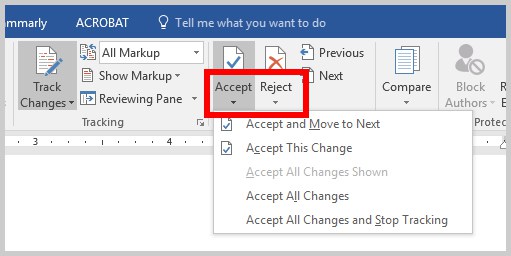
اضافه کردن توضیحات
با فعال یا غیرفعال بودن ابزار Track Changes شما میتوانید در هر حال از ابزار Comment برای ارائه نظرات و توضیحات درباره هر تغییر اعمال شده استفاده کنید.
اضافه کردن توضیحات- روش اول
1- نوشتهای که میخواهید برای آن توضیحی بنویسید را انتخاب کرده و سپس راست کلیک کنید.
2- از بین گزینهها، New Comment را انتخاب کنید.
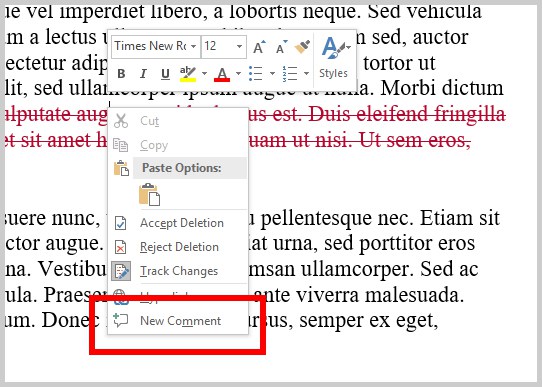
اضافه کردن توضیحات- روش دوم
1- متنی که میخواهید برای آن توضیحی بنویسید را انتخاب کنید.
2- از تب Review دکمه New Comment را بزنید.
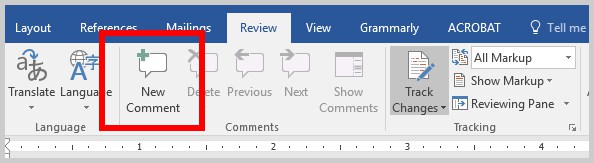
حذف توضیحات
شما میتوانید هر توضیحی که برای تغییرات متن اضافه شده است را حذف کنید.
حذف تکی توضیحات- روش اول
1- به روی بالون گفتگو راست کلید کنید.
2- از میان گزینههایی که در لیست نشان داده میشود، Delete Comment را انتخاب کنید.
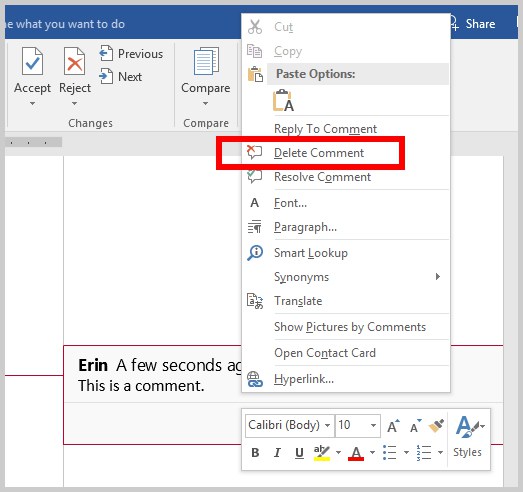
حذف توضیحات- روش دوم
1- بالون توضیحات را انتخاب کنید.
2- از میان دکمههای تب Review، گزینه Delete یا Reject را انتخاب کنید.

حذف تمام توضیحات
1- از میان گزینههای تب Review، به روی Delete کلیک کنید تا منوی آن باز شود.
2- از بین گزینههای آن، Delete All Comments in Document را انتخاب کنید.
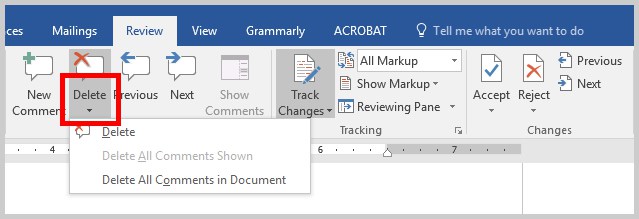
نمایش صفحه بازبینی
پنجره بازبینی یا Reviewing Pane تمامی توضیحات و مارک آپهای موجود در متن را در کنار تعدادشان نشان میدهد. حتما لزومی ندارد در Track Changes از پنجره بازبینی استفاده کنید اما استفاده از این ابزار میتواند برای زمانهایی که نیاز به پیدا کردن یک مارک آپ خاص دارید یا میخواهید ببینید چه تعداد توضیحات و مارک آپ در متن ایجاد کردهاید مفید است.
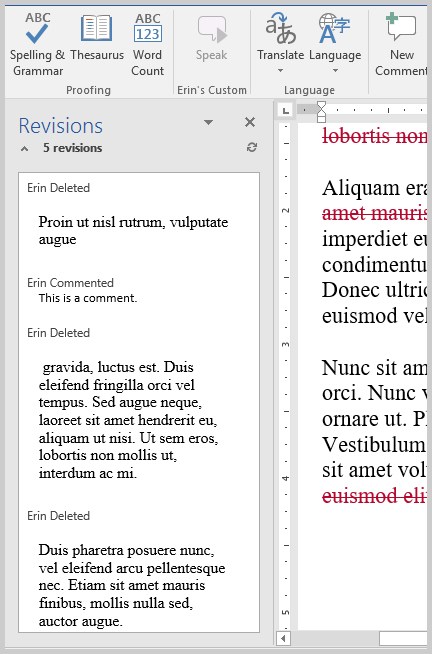
1- برای بازکردن پنجره بازبینی، در تب Review گزینه Reviewing Pane را انتخاب کنید.
2- برای بستن پنجره نیز از همان روش استفاده کنید.
استفاده از ابزار گوناگون موجود در برنامه Microsoft Word میتواند به شما کمک کند تا عملکرد بهتری هنگام نگارش یا ویرایش متن داشته باشید.
در این مطلب به توضیح و نحوه کار با ابزار Track Changes که در زمینه ویرایش یا نمونه خوانی میتواند به شما کمک کند پرداختیم. در صورتی که مشکلی با استفاده از این ابزار داشتید حتما در بخش نظرات با ما در میان بگذارید.
ممکن است به این مطالب نیز علاقهمند باشید
همراه ما باشید
اگر هنوز ما را در شبکههای اجتماعی دنبال نکردهاید، همین الان وارد تلگرام و اینستاگرام شوید و به جمع صدها دنبالکننده رایت می بپیوندید.
علاوه بر به اشتراکگذاشتن آخرین مطالب مفید و کاربردی سایت، تخفیفهای ویژه و باورنکردنی ترجمه و ویرایش تخصصی، از این بهبعد بهصورت محدود فقط و فقط در تلگرام و اینستاگرام منتشر میشوند.
فراموش نکنید این مطلب را به اشتراک بگذارید!
62 Comments
 انواع روش های ارجاع دهی و رفرنس نویسی در مقاله و پایان نامه + مثال
انواع روش های ارجاع دهی و رفرنس نویسی در مقاله و پایان نامه + مثال چگونه کتاب ترجمه و چاپ کنیم؟ مراحل انتخاب، ترجمه و چاپ کتاب
چگونه کتاب ترجمه و چاپ کنیم؟ مراحل انتخاب، ترجمه و چاپ کتاب ویرایش علمی و تخصصی مقاله و هرآنچه که باید بدانید
ویرایش علمی و تخصصی مقاله و هرآنچه که باید بدانید روایی و پایایی چیست و چگونه تعیین می شود؟ (راهنمای کامل)
روایی و پایایی چیست و چگونه تعیین می شود؟ (راهنمای کامل) سیر تا پیاز چاپ مقاله در مجلات معتبر بین المللی
سیر تا پیاز چاپ مقاله در مجلات معتبر بین المللی کاملترین راهنمای جستجو و دانلود مقالات انگلیسی
کاملترین راهنمای جستجو و دانلود مقالات انگلیسی
سلام
من میخوام جمع تعداد کلمات تغییر پیدا کرده در متن رو ببینم چطوری میشه
یعنی متنی رو که میدم به کسی ببینم تعداد کلماتی که تغییر داده چندتاس
ممنون از راهنماییتون
سلام،
به صورت مستقیم متاسفانه راهی نیست که بتوان کلماتی که تغییر پیدا کرده را شمارش کرد.
راه حل دارد اما بسیار پیچیده است. لطفا این لینک را مطالعه کنید:
https://wordribbon.tips.net/T011484_Counting_Changed_Words.html
سلام
خیلی ممنون از راهنماییتون
خواهش می کنم،
در خدمتیم
سلام و عرض ادب. ممنون از این مطلب مفیدی که در سایت قرار دادید . سوالی داشتم: در خصوص Track Change. منظور از on نگهداشتن Track Change چیه؟
سلام، خواهش می کنم.
خوشحالیم که مطلب فوق برای شما مفید واقع شده.
منظور فعال بودن حالت ترک چنج و نمایش تغییرات اعمال شده است.
باز هم اگر سوالی داشتید درخدمتیم.
سلام ، مفید بود، مچکرم
خواهش می کنم، خیلی خوشحالیم که برای شما مفید واقع شده است.
بسیار ممنون. استفاده کردیم و مفید بود.
سلام
خواهش می کنم نظر لطف شماست.
سلام من متن رو انتخاب میکنم ولی وقتی دلت رو میزنم کلا حذف میشه جمله و هیچ خطی زوی آن کشیده نمیشه
سلام وقت بخیر
ابتدا باید حالت ترک چنج رو فعال کنید بعد اقدام به اعمال تغییرات نمایید.
سلام زمانی که بخواهیم در نرم افزار ورد یک متن همراه با ترک چنج رو کپی کنیم و به یک فایل دیگر ورد ببریم چکار باید بکنیم؟
سلام،
زمانی که ترک چنج فعال است می توانید قسمتی که مدنظر دارید را انتخاب، کپی و در فایل دیگری قرار دهید.
واقعا ممنونم خیلی به من کمک کرد خیلی من بابت این خط قرمز اذیت شدم.واقعا خدا خیرتون بده.
خواهش می کنم نظر لطف شماست.
خوشحالیم که مفید بوده 🙂
سلام وقتتون بخیر. یکی از دوستان متنی رو برای بنده با روشن بودن این حالت تصحیح کرده. الان میخوام من تمام تصحیحات ایشون جایگزین متن قبلی من بشه و دیگه اونجوری نشون نده که ی متنو خط زده و درستش کرده، تا من بتونم تغییرات جدید خودم رو دوباره اعمال کنم و برای ایشون بفرستم تا فقط تغییرات جدید منو ببینن و تغییرات خودشون رو نبینن.
سلام، از تب Review در منوی بالا، گزینه Accept را انتخاب و بر روی عبارت Accept all changes and stop tracking رو انتخاب کنید.
تغییرات جایگزین خواهند شد و می توانید مجدد تغییرات را اعمال کنید.
خیلی کمک کرد بهم ممنون
خواهش می کنم 🙂 خداروشکر
سلام. اگه بخوام نوشته ای که در فرمت پایان نامه هست و با دکمه delet حذف نمیشه رو حذف کنم باید چیکار کنم؟
سلام، لطفا اطلاعات بیشتری در اختیار قرار بدید، معمولا با دکمه delete یا backspace می توان حذف نمود.
سلام
سپاس از آموزش ارزشمند شما و با آرزوی توفیق روزافزون برای شما
سلام! در ترک چنج: می خواهم رنگ متونی که تغییرات دادم بعد از اینکه accept رو زدم تغییر کند تا داوران مقاله ببینند که کجاها تغییرات داده شدده است! باید چکار کنم؟ با تشکر
سلام، ترک چنج گویای تغییرات هست و تماما مشخص می کند. بهتر است همان را ارائه دهید.
سلام! یعنی راهی غیر از فعال بودن ترک چنج وجود ندارد!؟ نمیخواهم ترک چنج فعال باشد! بعد از اتمام کار تغییرات را با رنگ دیگری نشان دهد! آیا این کار شدنی نیست؟ با تشکر
نه، باید ترک چنج را غیرفعال و تغییرات را هایلایت نمایید.
عالی بود تشکر🙏🙏🙏
خواهش می کنم 🙂
ممنون. از توضیحاتتون. من متنی رو تصحیح کردم و تغییراتی روش انجام دادم. حالا میخام کسی که فایل وورد رو بهش میدم متوجه اون تغییرات نشه؛ یعنی علامت ترک چنچ براش غیر فعال بشه. راهی هست؟ ممنون
سلام، خواهش می کنم
شما می تونید از تب Review قسمت Accept گزینه Accept all changes and and stop tracking رو بزنید. در این حالت فایل نهایی قابل مشاهده است.
من تو این زمینه خیلی گیج بودم این متن به وضوح به من نشان داد که چیکار باید بکنم و سوالاتم با خوندن متن و پاسخ شما به نظرات حل شد. بسیار سپاسگزارم
سلام، خواهش می کنم
خیلی خوشحالیم که این مطلب مفید واقع شد. 🙂
سلام. دستتان درد نکند. واقعا مطلب خیلی خوبی بود. بنده کورد هستم و کتابی در زمینهی هنر درستنویسی نوشتهام و این مطلب را با ذکر منبع در کتابم آوردهام. در قسمت منابع کتاب تنها نشانی سایت را نوشتهام. آیا همین کافیست یا خیر؟ لطفا مرا راهنمایی نمایید. با تشکر
سلام و عرض ادب جناب ناصری، نظر لطف شماست.
باعث افتخار ماست که این محتوا مورد توجه شما قرارگرفته است و در نظر دارید به عنوان منبع ذکر نمایید.
از جانب تیم رایت می این مسئله بلامانع و کافی است و از این بابت از شما تشکر می کنیم.
با سلام وتشكر از نكات آموزندهاي كه اراه فرموديد.
مشكلي كه چندين بار براي من پيش آمده اين است كه در صورت فراموشي در فعالسازي track change ، آيا راهي هست كه بشود تغييرات اعمال شده در فايل را مشاهده نمود؟
سلام وقت بخیر
ممنون از شما.
اگر فایل اولیه و بدون تغییر را در اختیار داشه باشید با استفاده از قابلیت Compare در فایل ورد می توانید یک نسخه را به عنوان فایل مبدا انتخاب نموده و نسخه دیگری را با آن مقایسه کنید. در این حالت تغییرات اعمال شده بهصورت ترک چنج نمایش داده خواهند شد.
با سلام من فایل ووردی داشتم که یکسری تغییرات روش دادم. حالا که مدرک تقریبا آماده شده خطوط قرمز رنگ کنار متن هست. چنانچه گزینه no mark up را انتخاب میکنم خطوط قرمز از بین میرن ولی وقتی دوباره فایل وورد رو باز میکنم خطوط قرمز رنگ دیده میشه. چکار کنم که کلا پاک بشه. لطفا جواب رو ایمیل کنید.سپاس
سلام
باید گزینه Accept all changes and stop tracking رو بزنید و فایل رو سیو کنید.
خیلی عالی بود
خیلی خیلی ممنونم
کلی مشکل منو حل کرد کار چند ساعت رو میشه در چند دقیقه حل کرد
خدا پشت و پناهتان باشد
سلام خواهش می کنم،
خوشحالیم که مورد استفاده قرار گرفته 🙂
سلام با تشکر از متنتون. وقتی از track…استفاده میکنم خیلی کند میشه کلی فکر میکنه تا تغییرات رو انجام بده. لطفا راهنماییم کنین.
سلام
بله یک مقدار فایلتون سنگین میشه. میتونید از سیستم دیگه ای برای اعمال تغییرات استفاده کنید که منابع قوی تری داشته باشه.
سلام.تشکر از مطلب مفیدتون.خلاصه و شیوا
سلام خواهش می کنم 🙂
دمتون گرم بابت سایت خوبتون مرسی
سلام و عرض ادب نظر لطف شماست 🙂 ممنون
سلام من گزینه All Markup رو ندارم. و اصلا نمیتونم تغییرات مورد نظرمو اعمال کنم. لطفا راهنماییم کنید.
ممنون
سلام وقت بخیر
پی دی اف انگلیسی همچنین ورد تبدیل شده ان وقتی متن را در گوگل ترنسلیت کپی میکنم یا معنی اشتباهی میاره یا معنی کلمه رو به صورت انگلیسی میاره. اما وقتی همین متن رو تایپ می کنم معنی درسته به دست میده بنظر شما مشکل از چی هست؟ راه حلی داره؟
سلام علیکم خیلی ممنون از مطلب مفیدتان.کلی از تضییع وقتم را جلوگیری کرد .م.فق باشید اجرکم عندالله
مطلب مفیدی بود ممنون میشم به سایت ما هم سر بزنید
باسلام و وقت بخیر. سوالم اینه که اگر بخواهیم چند متن که با فعال بودن ترک چنج ویرایش شده اند را تجمیع کنیم و همچنان ترک چنج شان فعال بماند و بتوانیم تغییرات را مشاهده کنیم، چه کار باید بکنیم؟
سلام علیکم.
واقعا خیلی خوب بود و به کار من اومد.
خیلی ممنون عالی بود مخصوصا توضیحاتی دادید من هیچ جا ندیده بودم.
سلام وقت بخیر
ضمن تشکر از مطالب ارزشمندتون، من یک فایل word دارم که داخلش جدول هست .خواستم بدونم تاریخ تغییرات هر خانه از جدول رو چونه میتونم ببینم؟
با تشکر
سلام وقت بخیر
ضمن تشکر از مطالب ارزشمندتون، من یک فایل word دارم که داخلش جدول هست .خواستم بدونم تاریخ تغییرات هر خانه از جدول رو چگونه میتونم ببینم؟
با تشکر
باسلام و احترام ، خیلی مفید و کاربردی بود . موفق و سربلند باشید.
سلام وقتتون به خیر من چطوری میتونم این خط قرمزی که بعد از تغییر به صورت حاشیه کنار میافته و بعد از کلیک کل تغییر نشون داده میشه رو حذفش کنم چون میخوام متن رو برای مجله ای بفرستم باید بدون هیچ تغییری باشه گزینه no markup رو میزنم اکا وقتی مجددا فایل رو باز میکنم دوباره این خط قرمز کنار متن هست؟
اگه راهش رو پیدا کردین لطفا به منم بگید… ممنون
سلام واقعا کمک کننده بود متشکرم
سلام خواستم بپرسم چطور ميشه يک سری تنظيمات رو بر روی يک فايل از ورد فعال نگهداشت و در باقی فايل های ورد که اونها هم از track change استفاده ميکنند ، اون تنظيماتی که در فايل قبلی اعمال کرده ايم در بقيه فايل ها اعمال نشود . مثلا گزينه hiding برای deletion ها وقتی در يک فايل ورد اعمال ميشود بر روی بقيه file های ورد اعمال نگردد و deletion ها hide نگردد .
تشکر استفاده کردم